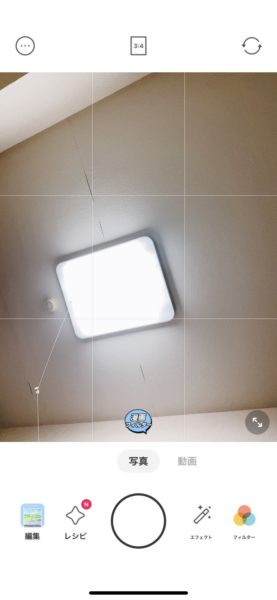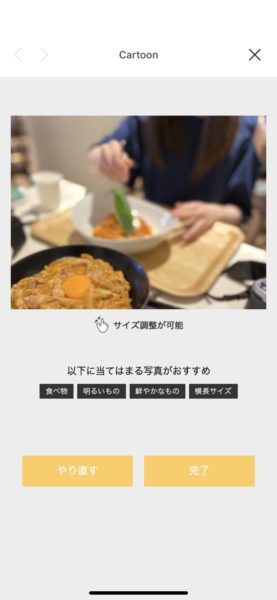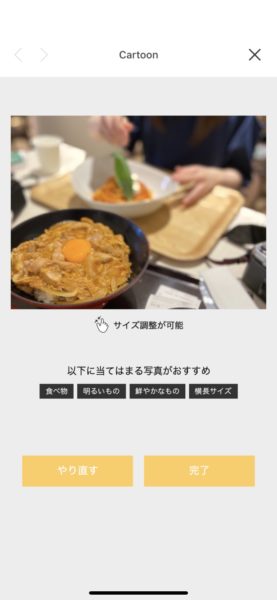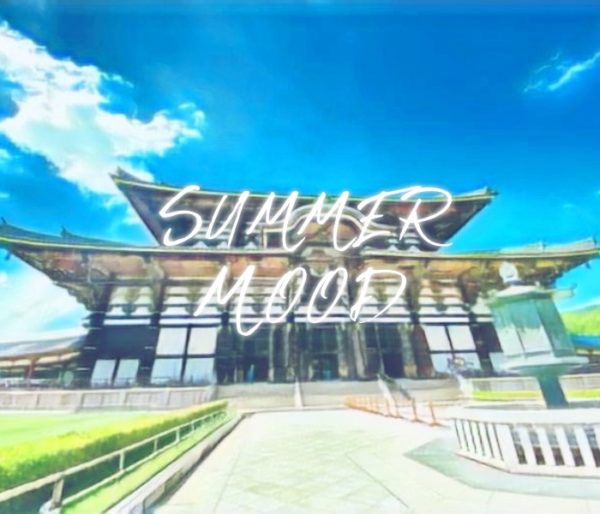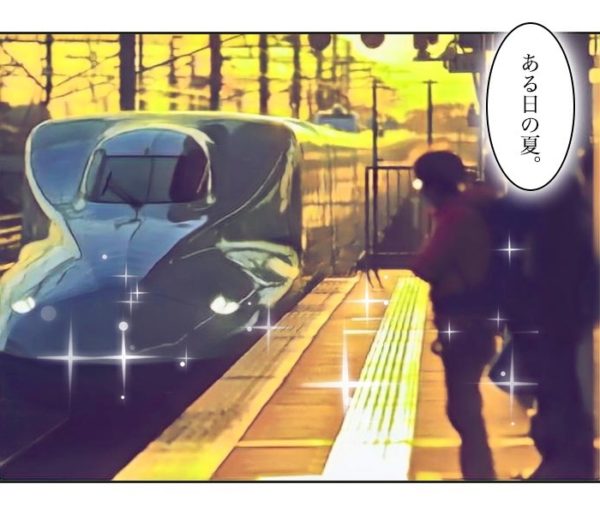スマホで写真を撮ることが多い方はすでに愛用している方も多いかもしれません。
Foodieという料理を撮ることに特化しつつなんでも撮ることができる便利なアプリに漫画フィルターが再び登場したのでたくさん使ってみました!
Foodieの基本的な使い方から編集レシピの共有まで細かく説明した記事はこちらにありますのでご覧ください!
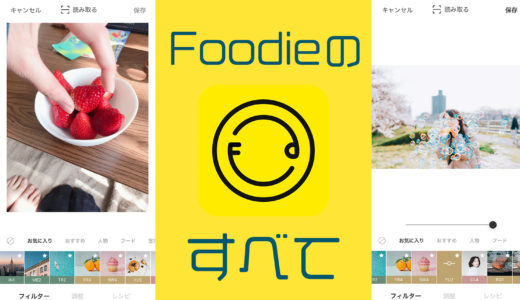 きれいに撮れるのは料理だけじゃない!?「Foodie」のすべて
きれいに撮れるのは料理だけじゃない!?「Foodie」のすべて
では早速使い方を見ていきましょう!
スクリーンショットはタッチorクリックすると拡大表示できますので参考にしてみてください!
漫画フィルターってどうやって使うの?
アプリを起動すると、シャッターボタンの上の方に漫画フィルターボタンがありますので押してみましょう。
すると・・・!
右写真のように漫画フィルター被写体選択画面が出てきますね!
撮影するもの、もしくはスマホ内の写真から読み込むものは料理と風景どちらでしょうか?
料理か風景のどちらかを選んだら、写真の選択画面になります。
ここで撮影を押すとカメラが起動し、アルバムを押すとスマホ内の写真を読み込むことができます。
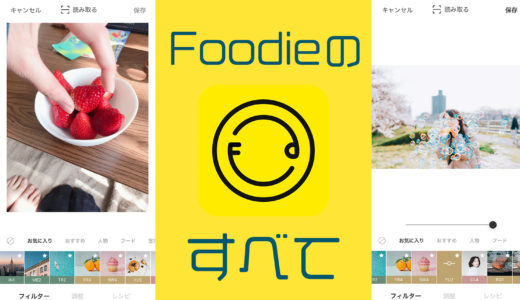 きれいに撮れるのは料理だけじゃない!?「Foodie」のすべて
きれいに撮れるのは料理だけじゃない!?「Foodie」のすべて
写真を選択できましたか?
以下に写真を撮る・選ぶときのポイントを上げておきます。
・横位置の写真であること。
・明るめの写真であること。
・アルバムから選ぶ場合は、できるだけ鮮やかな写真をえらぶこと。
料理写真でやってみた
今回はこちらの料理の写真を選びました。
しかし・・・この写真は、縦位置の写真です。
縦位置の場合は、横位置にトリミングされてしまうので、こちらの写真選択画面でズームをしたり移動したりして、料理がおいしく見えるように工夫します。
左の写真よりも右の写真の方がおいしそうな感じがしませんか?
選べたら完了をタッチして漫画フィルターが出来上がるのを待ちましょう!!
ででん!
出来上がりました~!
これは面白い!!!
保存ボタンを押すと保存できます!
スタンプは押してみたらわかりますが、目やセリフなどを後からつけ足すことができます。
ほかの写真もやってみました。
風景写真でやってみた
先ほどの被写体選択画面まで戻って今度は風景で試してみます。
先日の東大寺を選んでみました。
元の写真はこちらです。
先ほどの料理と同じ手順で漫画フィルターを適用します。
料理と異なる点は、スタンプ機能がないことです。
東大寺の写真はこんな感じに仕上がりました!
ホントにありそうな感じでびっくりです笑
しかし、これは文字が建物にかぶってしまい残念な感じに。
このエフェクトはこちらの写真の方が似合っています。
夕焼けと海に近いことで有名な下灘駅です。四国に行ったときに寄ってみたくて、2年前に夕焼けの時間に行ってきました。
この写真もまた、なんらかの漫画のワンシーンにありそうです~!
さて基本的な使い方が分かったところで、気になった方もいるのではないでしょうか。
次はそんな疑問を実際にやってみました。
料理用に風景写真を、風景に料理写真を選んだらどうなるの?
料理用に風景写真を選んでみた
結果は・・・!
できなくはない!!
けど、どう考えてもテロップがおかしい。
という結果に。
また、おいしそうに魅せる編集は風景を美しく魅せる編集とは違うためあまり美しい風景にはなりません。
でも、車写真などは色味が若干おかしいのを気にしなければ使えなくはないかもしれません笑
風景用に料理写真を選んでみた
こちらも結果は同じ感じです。
でも、先ほどのケースよりはまだ使えそうです。
果たして親子丼で新しい夏が始まるのかは疑問ですけど。笑
ここカメ!流 漫画フィルター実験
さてここカメ!はここで使い方解説を終えずにさらに応用編の説明を付け加えます!
今まで何度か解説してきたiPhoneの写真編集機能を使って暗かった写真を明るくしたり、明暗のメリハリをよりつける編集をすることで、漫画フィルターがよりしっかり効果的になるか実験してみます。
 写真編集における用語集!iPhone写真編集を使ってみよう①
写真編集における用語集!iPhone写真編集を使ってみよう①
一つの写真で効率よく編集を知りたい方は↓こちらがおすすめです!
 iPhone写真編集 「できない」を「できる」に♪今すぐ使える編集術!
iPhone写真編集 「できない」を「できる」に♪今すぐ使える編集術!
先ほども使ったこちらの写真を使います。


結果は・・・!!
うーーーーん。あんまり変わらない・・・笑
ラーメンの写真でも試してみた。


若干明るくなっておいしそうに見えた気がします。
ということで結論は・・・!
暗い写真の時は明るくすると効果はあるが、他の写真ではあまり効果がない。
となりました!
この結果は効果がない、と書きましたが逆に言えば漫画フィルターが上手に写真を分析し、補正してくれるということですね。
やるなぁFoodie!
ということで、今回は面白い効果が得られる漫画フィルターを使ってみました。
みなさんもいろんな写真を漫画の世界にしてみましょう!!